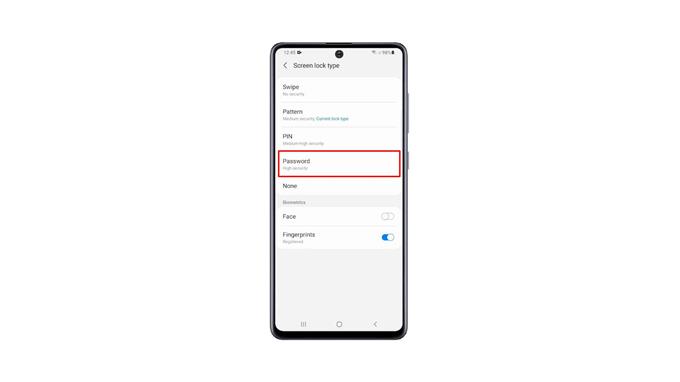Este tutorial irá guiá-lo sobre como adicionar uma senha como trava de segurança em seu Samsung Galaxy A51. É um dos tipos de tela de bloqueio mais seguros disponíveis em seu dispositivo. Continue lendo para aprender como configurá-lo.
Uma das travas de segurança mais fortes é a senha, porque ela fornece milhões de combinações alfanuméricas que você pode usar. Essa é a razão pela qual muitos usuários de smartphones ainda definem uma senha em seus dispositivos em vez de usar um padrão ou um PIN. Se você está procurando uma maneira de proteger seu telefone, então adicionar uma senha é uma opção.
Adicionar senha no Galaxy A51
Seu Galaxy A51 possui vários tipos de trava de segurança. Você pode até usar suas impressões digitais ou rosto para desbloqueá-lo. Mas você pode criar uma senha como uma trava de segurança de backup. É assim que você faz:
1. Abra a gaveta de aplicativos, procure por Configurações e toque nela.
2. Uma vez dentro da página Configurações, role um pouco para baixo para encontrar a tela de bloqueio e, quando encontrada, toque nela.
3. Toque em Tipo de bloqueio de tela e insira seu bloqueio de segurança atual para verificar sua identidade.
4. Toque em Senha e, em seguida, indique uma senha forte que você usará para desbloquear o dispositivo.
5. Depois disso, insira a senha mais uma vez para verificar se elas correspondem e toque em OK para continuar.
6. Se solicitado, toque em Concordo para fazer backup de sua senha.
Depois de fazer tudo isso, agora você pode desbloquear seu telefone usando uma senha.
E é assim que você adiciona uma senha ao seu Galaxy A51.
Esperamos que este vídeo tutorial simples possa ser útil.
Por favor, apoie-nos assinando nosso canal no YouTube. Obrigado por ler!